SAI绘画软件一直是很多插画师首选的绘画工具。该软件兼容几乎所有型号的绘图板。 SAI绘画软件可以很好地表达CG风格和水彩风格,比目前使用的线画要好。我用过的任何软件都更作弊、更离谱。线路失败者的好消息!初音的一位受欢迎的粉丝艺术家也使用它。今天给大家介绍一下SAI绘画软件的着色功能。
如何用SAI绘画软件上色:
这里的线稿已经画好了,线稿是《秋之回忆2》游戏CG的复制品。

然后我们需要在线图下面创建一个图层组(方便管理),并在图层组中新建一个图层。我们的颜色必须画在线条图的下面。如果应用到线条图上方,则线条图将被覆盖。导致最终结果不佳。当然,如果是粗漆风格的话,就不需要画那么细致的线条图,甚至可以直接一层画到底。

填充固有颜色:使用魔棒工具选择线条图的各个部分,并用固定颜色填充。例如,如果使用魔术棒工具单击线条图中头发的空白部分,则魔术棒会在线描所包围的区域中创建一个选择区域。建立选择后,按键盘上的ALT+DELETE 键选择头发颜色。头发区域填充当前选择的颜色。需要注意的是,魔棒工具会使封闭区域成为选择。如果未关闭线稿,魔棒工具将选择头发以外的区域。这时可以先用选区钢笔工具封闭未封闭的部分,然后再使用魔棒工具。您还可以使用魔棒工具关闭线条绘制,然后使用魔棒工具进行选择。
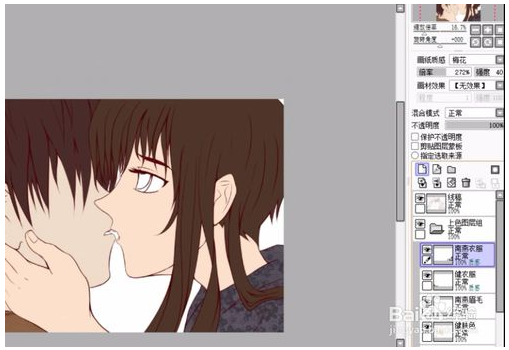
渐变叠加:填充完所有固有颜色后,需要进行渐变叠加,因为单层颜色看起来不立体。叠加之前,需要确定图片的光源。这幅画的光源在画面的底部,所以头顶是黑暗的。下巴等区域比较亮,渐变颜色根据光源的大致方向而变化。您可以创建一个新图层进行渐变叠加,也可以将其叠加在原始图层上。这里我按住CTRL并点击图层缩略图,调出该图层的色块选择,然后直接在该图层上绘画。图层渐变。

阴影:用渐变叠加,相当于确定暗部和亮部。接下来,在每个固有颜色图层上方创建一个新图层,并将图层模式更改为“阴影”以开始绘制阴影。另外,为了防止阴影画出各个色块的边界,可以“裁剪图层蒙版”,让本图层上的内容永远不会超出其下面图层的色块边界。
 [!--empirenews.page--]
[!--empirenews.page--]
气氛增强:应用阴影后,需要调整整体气氛,因为在绘制阴影的过程中,我们总是停留在局部区域,导致画面看起来碎片化。您可以在所有图层上创建一个新图层并调整图像。将图层模式设置为“阴影”,使受光较少的区域变暗,然后在“发光”模式下新建图层,使受光较多的区域变亮,这样整体的光效会更好看。
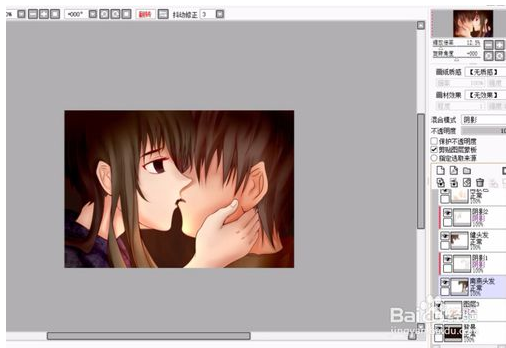
光效:调整好整体气氛后,可以给画面添加一些亮点。与阴影一样,我们需要在每个固有颜色图层上方创建一个新图层,并将图层模式更改为“发光”。为了防止灯光效果绘制每个色块的边界,请选择“剪切图层蒙版”。

整体调整:画完光效后,画就基本完成了,但有些细节需要仔细检查。例如,接收很少光的区域可以使用“阴影”模式下的图层变暗,而较平滑的区域可以变暗。使用“发光”模式图层并添加一些高光。

特效:最后,你可以使用Photoshop等图像处理软件添加一些特效,这会让图片看起来更酷。学习特效在板绘中非常重要。

以上就是小编今天介绍的用SAI绘图软件给图片上色的操作方法。 SAI绘图软件是日本开发的一款优秀的绘图软件。它操作简单,功能强大。我希望你会喜欢它,谢谢!更多教程信息请关注我们的系统世界~~~








